

By Adela D. Louie, Last Update: December 26, 2023
Haben Sie sich jemals gefragt, wie Sie den Zauber Ihrer Live-Musik-Sessions mühelos einfangen können? Tauchen Sie ein in diesen benutzerfreundlichen Leitfaden, der die Kunst des Aufnehmens beim Abspielen von Musik entmystifizieren soll. Ob Sie ein Solokünstler, Teil einer Band oder ein leidenschaftlicher Musiker sind, der die rohe Energie Ihrer Auftritte bewahren möchte, dieser Artikel ist Ihre Anlaufstelle wie man während der Musikwiedergabe aufnimmt.
Teil Nr. 1: Top-Tool zur Bildschirmaufnahme während der Musikwiedergabe – FoneDog Screen RecorderTeil #2: Andere Möglichkeiten: So nehmen Sie auf, während Sie Musik auf iOS oder Android und MacOS oder Windows abspielenSchlussfolgerung
FoneDog Bildschirmrekorder zeichnet sich als erstklassiges Tool zum Aufnehmen Ihres Bildschirms während der Musikwiedergabe aus und bietet Musikern, Enthusiasten und Content-Erstellern gleichermaßen ein nahtloses Erlebnis.
Free Download
Für Windows
Free Download
Für normale Macs
Free Download
Für M1, M2, M3
Mit dieser vielseitigen Software können Benutzer mühelos ihre Musikdarbietungen, Tutorials oder andere Aktivitäten auf dem Bildschirm mit außergewöhnlicher Klarheit und Präzision aufzeichnen. Seine benutzerfreundliche Oberfläche und seine robusten Funktionen machen es zur idealen Wahl für alle, die beim Abspielen von Musik hochwertige Aufnahmen erstellen möchten.
So nehmen Sie auf, während Sie Musik abspielen mit FoneDog Screen Recorder:
1. Herunterladen und installieren: Besuchen Sie die offizielle FoneDog-Website. Dort müssen Sie den Bildschirmrekorder herunterladen und die Anweisungen auf dem Bildschirm vollständig befolgen, um die Software auf Ihrem Gerät zu installieren.
2. Starten Sie die Anwendung: Öffnen Sie den FoneDog Screen Recorder und machen Sie sich von dort aus mit der intuitiven Benutzeroberfläche vertraut.
3. Aufnahmebereich auswählen: Wählen Sie den spezifischen Bereich Ihres Bildschirms aus, den Sie aufnehmen möchten. Für die Aufnahme von Musik können Sie dann den Bereich auswählen, in dem Ihre Musiksoftware, Ihr Instrument oder vielleicht die Aufführung sichtbar ist.

4. Aufnahmeeinstellungen anpassen: Legen Sie Einstellungen wie Videoformat, Qualität, Bildrate und Audioquelle fest. Stellen Sie sicher, dass die Audioquelle so eingestellt ist, dass sie den Ton Ihres Systems erfasst, um die abgespielte Musik aufzunehmen.

5. Aufnahme starten: Klicken Sie auf "Aufzeichnung" Klicken Sie auf die Schaltfläche, um mit der Aufnahme Ihres Bildschirms und der Musikdarbietung zu beginnen.

6. Spielen und Überwachen: Spielen Sie Ihre Musik ab, spielen Sie oder führen Sie anschließend Ihr Tutorial durch, während FoneDog Screen Recorder jedes Detail auf Ihrem Bildschirm aufzeichnet.
7. Aufnahme beenden und speichern: Sobald Sie fertig sind, können Sie ganz auf klicken "Halt" Taste, um die Aufnahme zu beenden. FoneDog Screen Recorder speichert die Datei automatisch an Ihrem angegebenen Speicherort.

8. Bearbeiten und verbessern (optional): Verwenden Sie die integrierten Bearbeitungswerkzeuge, um Ihre Aufnahme zu trimmen, zu schneiden oder sogar zu verbessern. Fügen Sie bei Bedarf Anmerkungen, Bildunterschriften und diese Effekte hinzu, um den Inhalt zu bereichern.
9. Speichern und teilen: Speichern Sie Ihre endgültige Aufnahme und Sie können sie dann plattformübergreifend teilen oder sie für persönliche Referenzen, Tutorials, Werbeinhalte sowie für Ihre Social-Media-Beiträge verwenden.

Der FoneDog Screen Recorder vereinfacht die präzise und flexible Aufnahme von Musikdarbietungen oder anderen Aktivitäten auf dem Bildschirm und macht ihn zu einem unverzichtbaren Werkzeug für Musiker und Kreative, die ihr musikalisches Talent oder Wissen effektiv teilen möchten.
Durch die Aufnahme während des Abspielens von Musik werden die rohen Emotionen, die Kreativität und die Spontaneität einer Aufführung verewigt. Es fängt authentische Momente ein, erleichtert die Selbstverbesserung durch die Möglichkeit einer kritischen Selbsteinschätzung und bietet eine Plattform, um das eigene musikalische Talent einem breiteren Publikum zugänglich zu machen.
Diese Aufnahmen dienen als unschätzbares Werkzeug, um Fähigkeiten zu verfeinern, musikalisches Wachstum aufrechtzuerhalten und Verbindungen zu Fans zu pflegen. Sie sind daher eine unverzichtbare Praxis für Musiker, die ihr künstlerisches Können unter Beweis stellen und mit ihrer Musik bleibende Eindrücke hinterlassen möchten. Das Aufnehmen von Musik während des Spielens bietet zahlreiche Vorteile.
Hier ist eine kurze Anleitung zum Aufnehmen während der Musikwiedergabe auf iOS-/Android-Geräten und MacOS-/Windows-Computern:
Methode Nr. 1: Integrierter Bildschirmrekorder (iOS 11 und höher):
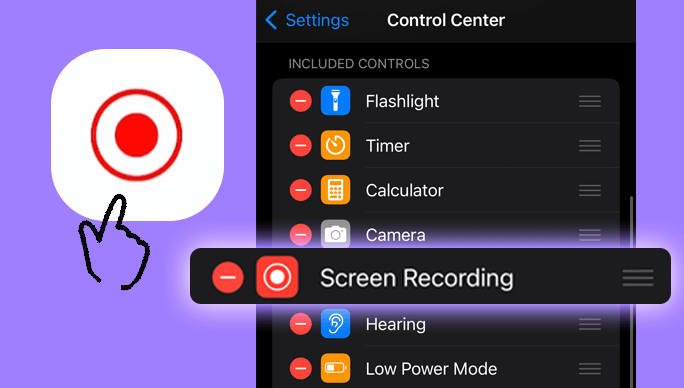
Methode Nr. 2: Integrierte Bildschirmaufzeichnung (Android 11 und höher):
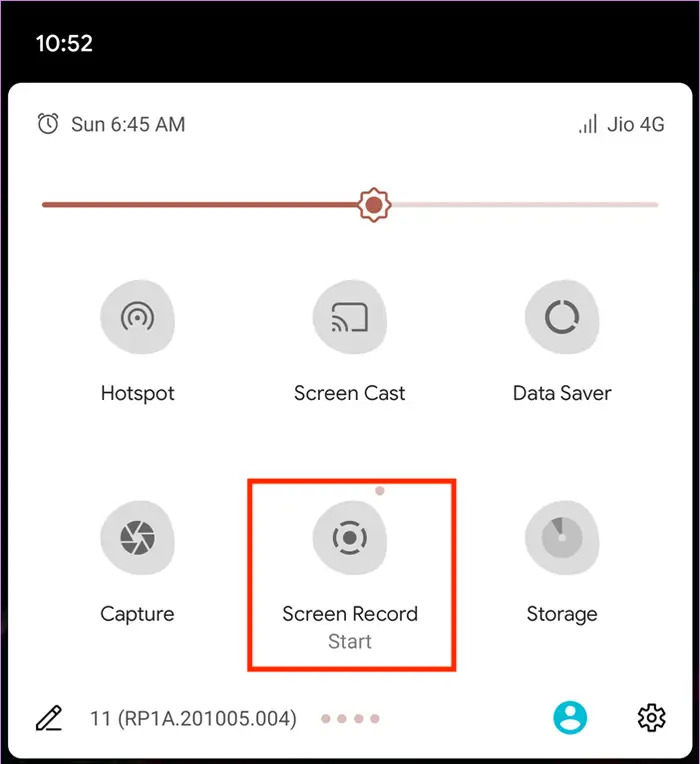
Methode Nr. 3: Aufnehmen von Videos auf Instagram oder Snapchat, während Musik abgespielt wird
Wenn Sie Instagram- oder Snapchat-Benutzer sind, ist dieser Vorgang für Sie bemerkenswert einfach und schnell. Es besteht die Möglichkeit, dass Sie es bereuen, dass Sie diese Methode bisher nicht kannten. Wenn Sie diese Anwendungen noch nicht besitzen, können Sie je nach Gerät eine davon entweder im Apple Store oder im Play Store erwerben und installieren.
Wenn Snapchat die von Ihnen gewählte Plattform ist, befolgen Sie diese Schritte Erfassen Sie den Bildschirm Ihres Snapchat:
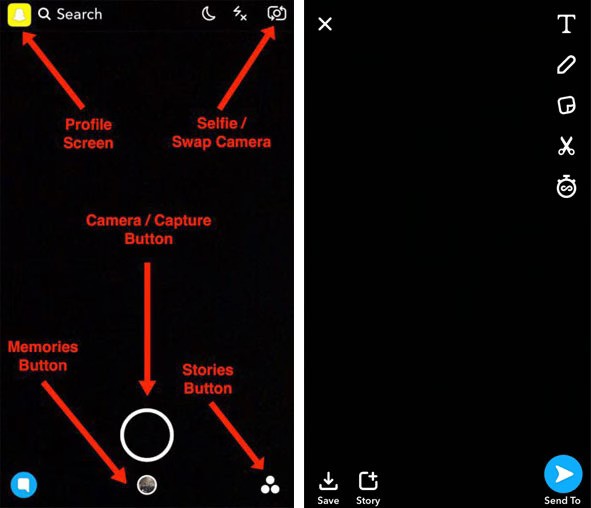
Aussichten für Instagram Benutzer, hier ist eine Anleitung für Sie:
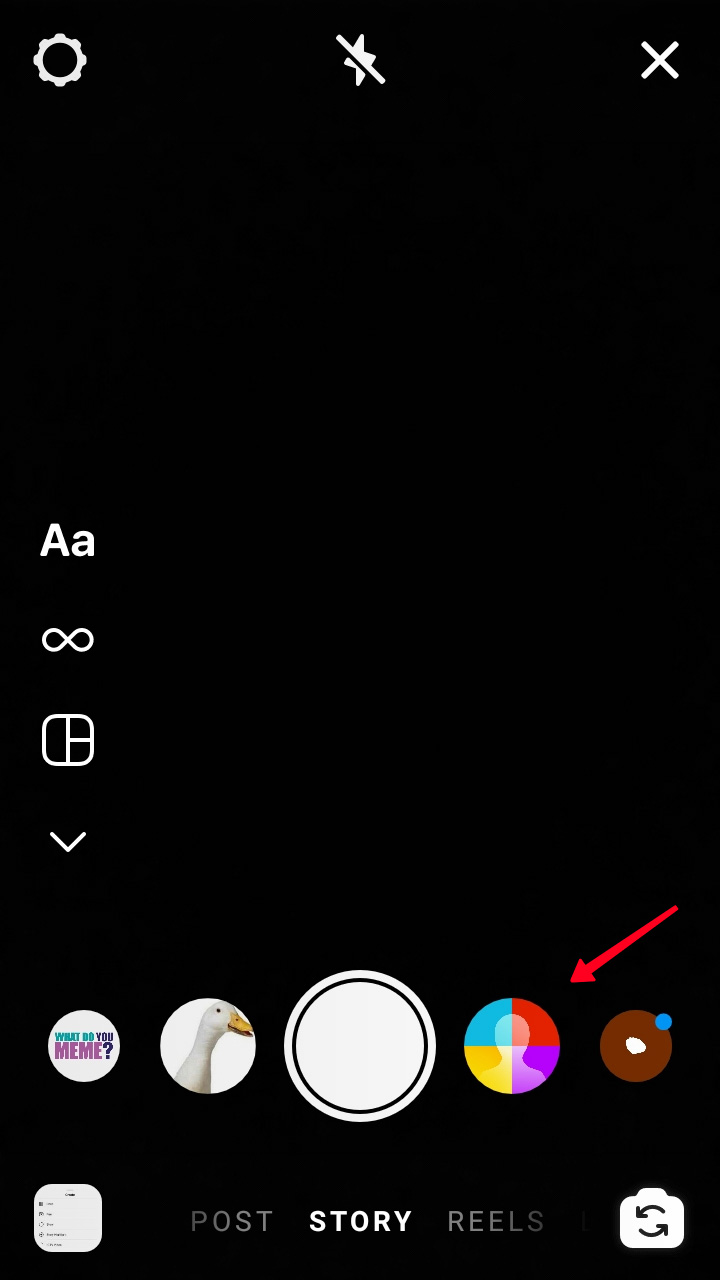
Methode Nr. 1: QuickTime Player (integriert):
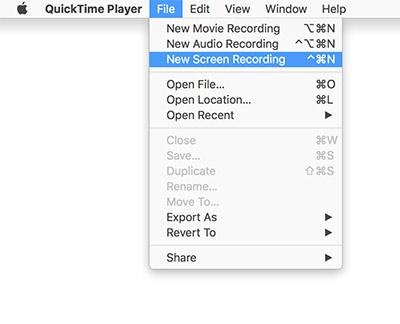
Methode Nr. 2: Spielleiste (Windows 10):
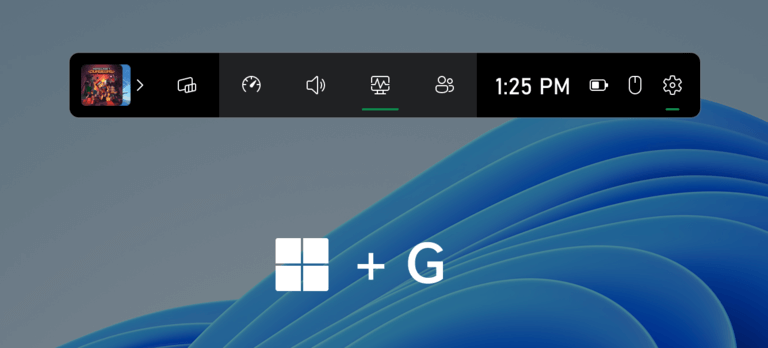
Diese Methoden variieren geringfügig je nach Gerätemodell und Betriebssystemversion, bieten jedoch effektive Möglichkeiten zum Aufnehmen während der Musikwiedergabe auf iOS/Android- oder MacOS/Windows-Plattformen.
Menschen Auch LesenDer Ulitmate-Leitfaden 2024 zur Bildschirmaufnahme mit AudioSoundscaping: Anleitung zum Aufnehmen von Musik von YouTube
Das ist alles, was Sie wissen müssen wie man während der Musikwiedergabe aufnimmt. Zusammenfassend lässt sich sagen, dass das Aufnehmen von Musik während des Spielens ein unschätzbares Werkzeug für Künstler ist, das die Erhaltung authentischer Momente ermöglicht und kontinuierliches Wachstum fördert.
Nutzen Sie die transformative Kraft des FoneDog Screen Recorders, um Ihre musikalische Reise mühelos festzuhalten. Beginnen Sie noch heute und entfesseln Sie Ihre Kreativität, verewigen Sie Ihre Auftritte, verfeinern Sie Ihre Fähigkeiten und teilen Sie Ihre Leidenschaft mit der Welt durch fesselnde und hochwertige Aufnahmen.
Hinterlassen Sie einen Kommentar
Kommentar
Bildschirm recorder
Leistungsstarke Bildschirmaufzeichnungssoftware zur Aufnahme Ihres Bildschirms mit Webcam und Audio.
Beliebte Artikel
/
INFORMATIVLANGWEILIG
/
SchlichtKOMPLIZIERT
Vielen Dank! Hier haben Sie die Wahl:
Excellent
Rating: 4.8 / 5 (basierend auf 76 Bewertungen)